如何开启-关闭本机端口
电脑如何打开端口 关闭端口

电脑如何打开端口关闭端口?各个系统都有什么区别?端口的作用是什么?在什么地方操作?是在配置服务的时候打开关闭端口吗??每一项服务都对应相应的端口,比如众如周知的 WWW 服务的端口是 80 , smtp 是 25 ,ftp 是 21 , win2000 安装中默认的都是这些服务开启的。
对于个人用户来说确实没有必要,关掉端口也就是关闭无用的服务。
“ 控制面板” 的“ 管理工具” 中的“ 服务” 中来配置。
1 、关闭 7.9 等等端口:关闭 Simple TCP/IP Service, 支持以下 TCP/IP 服务: Character Generator, Daytime, Discard, Echo, 以及 Quote of the Day 。
2 、关闭 80 口:关掉 WWW 服务。
在“ 服务” 中显示名称为 "World Wide Web Publishing Service" ,通过 Internet 信息服务的管理单元提供 Web 连接和管理。
3 、关掉 25 端口:关闭 Simple Mail Transport Protocol (SMTP) 服务,它提供的功能是跨网传送电子邮件。
4 、关掉 21 端口:关闭 FTP Publishing Service, 它提供的服务是通过 Internet 信息服务的管理单元提供 FTP 连接和管理。
5 、关掉 23 端口:关闭 Telnet 服务,它允许远程用户登录到系统并且使用命令行运行控制台程序。
6 、还有一个很重要的就是关闭 server 服务,此服务提供 RPC 支持、文件、打印以及命名管道共享。
关掉它就关掉了 win2k 的默认共享,比如 ipc$ 、 c$ 、 admin$ 等等,此服务关闭不影响您的共他操作。
7 、还有一个就是 139 端口, 139 端口是 NetBIOS Session 端口,用来文件和打印共享,注意的是运行 samba 的 unix 机器也开放了 139 端口,功能一样。
windows关闭端口的方法(一)

windows关闭端口的方法(一)Windows关闭端口介绍在Windows操作系统中,端口是用于网络通信的重要组成部分。
然而,有时候我们可能需要关闭特定的端口来增加系统的安全性或避免不必要的网络流量。
本文将介绍几种常用的方法来关闭Windows上的端口。
方法一:使用Windows防火墙1.打开控制面板(Control Panel)。
2.选择“Windows防火墙”。
3.在左侧导航栏中,点击“高级设置”。
4.在“高级设置”窗口中,选择“出站规则”。
5.点击“新建规则”。
6.选择“端口”并点击“下一步”。
7.选择“TCP”或“UDP”,并输入要关闭的端口号。
8.选择“阻止连接”并点击“下一步”。
9.选择“全部程序”并点击“下一步”。
10.输入规则名称并点击“完成”。
方法二:使用命令提示符1.打开命令提示符(Command Prompt)。
2.输入以下命令来关闭指定端口(以关闭端口80为例):netsh advfirewall firewall add rule name="Close Por t 80" protocol=TCP dir=out localport=80 action=block方法三:使用第三方防火墙软件除了Windows自带的防火墙,还有许多第三方防火墙软件可以帮助我们关闭端口。
这些软件通常提供更多的功能和配置选项,能够更好地保护系统安全。
以下是一些常用的第三方防火墙软件:•ZoneAlarm•Norton Internet Security•Comodo Firewall•McAfee Personal Firewall请根据个人需求选择适合自己的防火墙软件,并按照软件提供的说明来关闭特定端口。
方法四:更新操作系统在某些情况下,关闭特定端口可能只是一个临时解决方案。
为了确保系统安全,建议您始终使用最新的操作系统和安全补丁。
微软定期发布更新,以修复可能存在的漏洞和安全问题。
禁用本机端口的方法
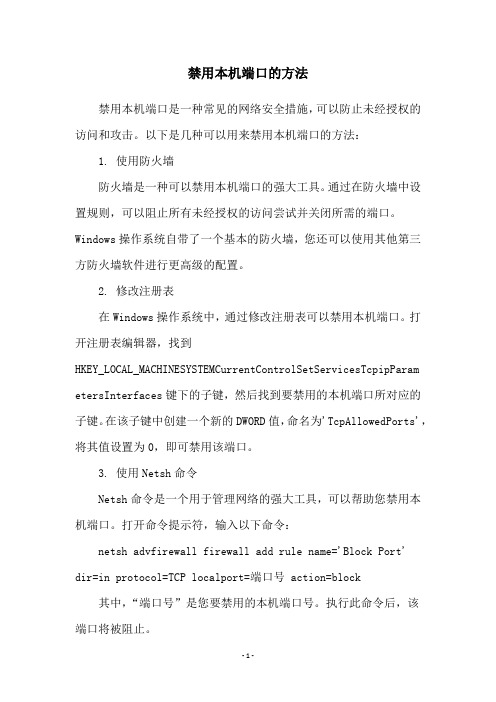
禁用本机端口的方法禁用本机端口是一种常见的网络安全措施,可以防止未经授权的访问和攻击。
以下是几种可以用来禁用本机端口的方法:1. 使用防火墙防火墙是一种可以禁用本机端口的强大工具。
通过在防火墙中设置规则,可以阻止所有未经授权的访问尝试并关闭所需的端口。
Windows操作系统自带了一个基本的防火墙,您还可以使用其他第三方防火墙软件进行更高级的配置。
2. 修改注册表在Windows操作系统中,通过修改注册表可以禁用本机端口。
打开注册表编辑器,找到HKEY_LOCAL_MACHINESYSTEMCurrentControlSetServicesTcpipParam etersInterfaces键下的子键,然后找到要禁用的本机端口所对应的子键。
在该子键中创建一个新的DWORD值,命名为'TcpAllowedPorts',将其值设置为0,即可禁用该端口。
3. 使用Netsh命令Netsh命令是一个用于管理网络的强大工具,可以帮助您禁用本机端口。
打开命令提示符,输入以下命令:netsh advfirewall firewall add rule name='Block Port'dir=in protocol=TCP localport=端口号 action=block 其中,“端口号”是您要禁用的本机端口号。
执行此命令后,该端口将被阻止。
4. 禁用相关服务如果您知道哪个服务使用了要禁用的端口,可以停止该服务以禁用该端口。
打开Windows服务管理器,找到该服务并停止它即可禁用该端口。
总之,禁用本机端口是一种重要的网络安全措施。
通过使用上述方法中的任何一个,您可以轻松地禁用本机端口,从而保护您的计算机免受未经授权的访问和攻击。
如何开启计算机端口及各端口作用

今天介绍一种开启或关闭计算机端口的方法,同时简单说明计算机端口的作用。
对于采用windows 2000或者windows xp的用户来说,不需要安装任何其他软件,可以利用“tcp/ip筛选”功能限制服务器的端口。
具体设置如下:1、右键点击“网上邻居”,选择“属性”,然后双击“本地连接”(如果是拨号上网用户,选择“我的连接”图标),弹出“本地连接状态”对话框。
2、点击[属性]按钮,弹出“本地连接属性”,选择“此连接使用下列项目”中的“internet协议(tcp/ip)”,然后点击[属性]按钮。
3、在弹出的“internet协议(tcp/ip)”对话框中点击[高级]按钮。
在弹出的“高级tcp/ip设置”中,选择“选项”标签,选中“tcp/ip筛选”,然后点击[属性]按钮。
4、在弹出的“tcp/ip筛选”对话框里选择“启用tcp/ip筛选”的复选框,然后把左边“tcp端口”上的“只允许”选上(请见附图)。
这样,您就可以来自己添加或删除您的tcp或udp或ip的各种端口了。
添加或者删除完毕,重新启动机器以后,您的服务器就被保护起来了。
如果只上网浏览的话,可以不添加任何端口。
但是要利用一些网络联络工具,比如oicq的话,就要把“4000”这个端口打开,同理,如果发现某个常用的网络工具不能起作用的时候,请搞清它在您主机所开的端口,然后在“tcp/ip筛选”中添加端口即可。
附1:一些端口的详细说明端口:21服务:ftp说明:ftp服务器所开放的端口,用于上传、下载。
最常见的攻击者用于寻找打开anonymous的ftp服务器的方****。
这些服务器带有可读写的目录。
木马doly trojan、fore、invisible ftp、webex、wincrash和blade runner所开放的端口。
端口:22服务:ssh说明:pcanywhere建立的tcp和这一端口的连接可能是为了寻找ssh。
这一服务有许多弱点,如果配置成特定的模式,许多使用rsaref库的版本就会有不少的漏洞存在。
端口关闭方法
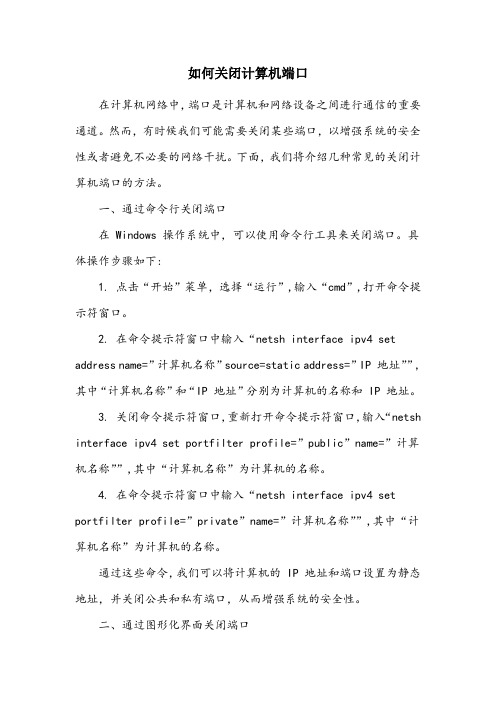
如何关闭计算机端口在计算机网络中,端口是计算机和网络设备之间进行通信的重要通道。
然而,有时候我们可能需要关闭某些端口,以增强系统的安全性或者避免不必要的网络干扰。
下面,我们将介绍几种常见的关闭计算机端口的方法。
一、通过命令行关闭端口在 Windows 操作系统中,可以使用命令行工具来关闭端口。
具体操作步骤如下:1. 点击“开始”菜单,选择“运行”,输入“cmd”,打开命令提示符窗口。
2. 在命令提示符窗口中输入“netsh interface ipv4 set address name=”计算机名称”source=static address=”IP 地址””,其中“计算机名称”和“IP 地址”分别为计算机的名称和 IP 地址。
3. 关闭命令提示符窗口,重新打开命令提示符窗口,输入“netsh interface ipv4 set portfilter profile=”public”name=”计算机名称””,其中“计算机名称”为计算机的名称。
4. 在命令提示符窗口中输入“netsh interface ipv4 set portfilter profile=”private”name=”计算机名称””,其中“计算机名称”为计算机的名称。
通过这些命令,我们可以将计算机的 IP 地址和端口设置为静态地址,并关闭公共和私有端口,从而增强系统的安全性。
二、通过图形化界面关闭端口在 Windows 操作系统中,也可以通过图形化界面来关闭端口。
具体操作步骤如下:1. 打开“控制面板”,选择“系统和安全”。
2. 在“系统和安全”窗口中,选择“Windows 防火墙”。
3. 在“Windows 防火墙”窗口中,选择“允许应用或功能通过Windows 防火墙”。
4. 在“允许应用或功能通过 Windows 防火墙”窗口中,选择“更改设置”。
5. 在“列表”中,选择要关闭的端口,然后点击“删除”按钮。
通过这些步骤,我们可以关闭不需要的端口,从而避免不必要的网络干扰。
win7445端口开启关闭教程

win7445端口开启关闭教程
445端口是我们的电脑在局域网中的一个开关,开启之后我们就可以在局域网中分享文件、分享打印机等。
但是,开启445端口也可能会造成我们隐私的泄露。
因此今天小编就把开启和关闭方法都教授给大家,一起来看看吧。
win7445端口开启关闭教程一:445端口开启教程
1、首先在开始菜单中找到“运行”,然后输入“regedit”,回车确定。
2、在左侧栏依次打开HKEY_LOCAL_MACHINE—System—CurrentControlSet—Services —NetBT—Parameters。
3、然后我们右键修改“SMBDeviceEnabled”这个文件,将数值改为1,点击确定。
4、然后我们再次打开“运行”,这次输入“cmd”,回车确定,然后在图示位置输入“netstat -an”,按下回车,就可以开启445端口了。
二、445端口关闭教程
1、我们安装上面第4步的方法,运行cmd,然后输入“netstat -an”,回车确定,就可以看到开启的端口。
2、然后我们在下面输入这两条命令,就可以关闭445端口了:
netsh advfirewall set allprofile state on
netsh advfirewall firewall add rule name=deny445 dir=in action=block pro tocol=TCP localport=445。
关闭端口的方法

查看端口占用情况开始--运行--cmd 进入命令提示符输入netstat -ano 即可看到所有连接的PID 之后在任务管理器中找到这个PID所对应的程序如果任务管理器中没有PID这一项,可以在任务管理器中选"查看"-"选择列"经常,我们在启动应用的时候发现系统需要的端口被别的程序占用,如何知道谁占有了我们需要的端口,很多人都比较头疼,下面就介绍一种非常简单的方法,希望对大家有用假如我们需要确定谁占用了我们的9050端口1、Windows平台在windows命令行窗口下执行:C:\>netstat -aon|findstr "9050"TCP 127.0.0.1:9050 0.0.0.0:0 LISTEN ING 2016看到了吗,端口被进程号为2016的进程占用,继续执行下面命令:C:\>tasklist|findstr "2016"tor.exe 2016 Console 0 16,064 K来源:/rabbit/archive/2008/03/12/185 559.htmlTag标签: 端口,netstat,tasklist发表于2009-02-11 13:33 OSOFT1983阅读(194) 评论(3)编辑收藏网摘所属分类:收藏评论#1楼netstat 有一个参数-b 可以直接显示是哪个程序或进程占用了通讯端口netstat -abnC:\>netstat -abnActive ConnectionsProto Local Address Foreign Address State PIDTCP 0.0.0.0:80 0.0.0.0:0 LISTENING 2872[Apache.exe]TCP 0.0.0.0:135 0.0.0.0:0 LISTENING 1088c:\windows\system32\WS2_32.dllC:\WINDOWS\system32\RPCRT4.dllc:\windows\system32\rpcss.dllC:\WINDOWS\system32\svchost.exe-- 未知组件--[svchost.exe]TCP 0.0.0.0:445 0.0.0.0:0 LISTENING 4[System]TCP 0.0.0.0:1000 0.0.0.0:0 LISTENING 3392[rtxc.exe]TCP 0.0.0.0:3306 0.0.0.0:0 LISTENING 1860[mysqld-nt.exe]TCP 0.0.0.0:24516 0.0.0.0:0 LISTENING 2976[Skype.exe]netstat [未注册用户] 评论于2009-02-11 15:54 回复引用#2楼此外,还有一个参数netstat -e可以显示网卡的包吞吐量和字节吞吐量。
cmd 命令关闭端口语法
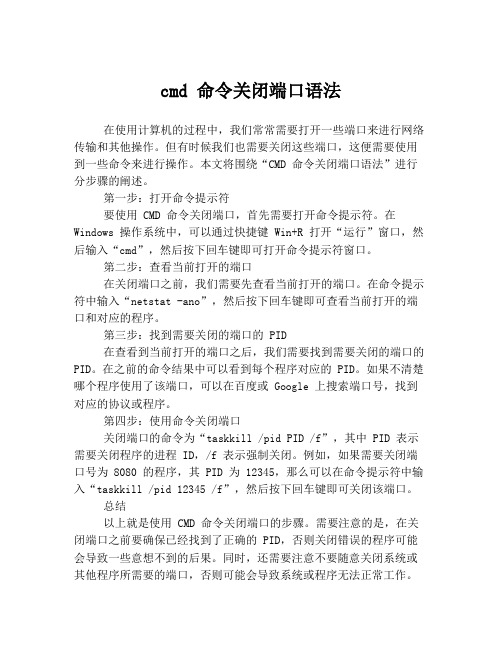
cmd 命令关闭端口语法在使用计算机的过程中,我们常常需要打开一些端口来进行网络传输和其他操作。
但有时候我们也需要关闭这些端口,这便需要使用到一些命令来进行操作。
本文将围绕“CMD 命令关闭端口语法”进行分步骤的阐述。
第一步:打开命令提示符要使用 CMD 命令关闭端口,首先需要打开命令提示符。
在Windows 操作系统中,可以通过快捷键 Win+R 打开“运行”窗口,然后输入“cmd”,然后按下回车键即可打开命令提示符窗口。
第二步:查看当前打开的端口在关闭端口之前,我们需要先查看当前打开的端口。
在命令提示符中输入“netstat -ano”,然后按下回车键即可查看当前打开的端口和对应的程序。
第三步:找到需要关闭的端口的 PID在查看到当前打开的端口之后,我们需要找到需要关闭的端口的PID。
在之前的命令结果中可以看到每个程序对应的 PID。
如果不清楚哪个程序使用了该端口,可以在百度或 Google 上搜索端口号,找到对应的协议或程序。
第四步:使用命令关闭端口关闭端口的命令为“taskkill /pid PID /f”,其中 PID 表示需要关闭程序的进程 ID,/f 表示强制关闭。
例如,如果需要关闭端口号为 8080 的程序,其 PID 为 12345,那么可以在命令提示符中输入“taskkill /pid 12345 /f”,然后按下回车键即可关闭该端口。
总结以上就是使用 CMD 命令关闭端口的步骤。
需要注意的是,在关闭端口之前要确保已经找到了正确的 PID,否则关闭错误的程序可能会导致一些意想不到的后果。
同时,还需要注意不要随意关闭系统或其他程序所需要的端口,否则可能会导致系统或程序无法正常工作。
- 1、下载文档前请自行甄别文档内容的完整性,平台不提供额外的编辑、内容补充、找答案等附加服务。
- 2、"仅部分预览"的文档,不可在线预览部分如存在完整性等问题,可反馈申请退款(可完整预览的文档不适用该条件!)。
- 3、如文档侵犯您的权益,请联系客服反馈,我们会尽快为您处理(人工客服工作时间:9:00-18:30)。
如何开启/关闭本机端口(Windows/Linux)2009-04-19 18:11通用篇(适用系统Win2000/XP/server2003)点击“开始→控制面板→网络连接→本地连接→右键→属性”,然后选择“Internet协议(tcp/ip)”→“属性”,。
在“Internet协议(tcp/ip)属性”对话框中选择“高级”选项卡。
在“高级TCP/IP设置”对话框中点选“选项”→“TCP/IP筛选”→“属性”。
在这里分为3项,分别是TCP、UDP、IP协议。
假设我的系统只想开放21、80、25、110这4个端口,只要在“TCP 端口”上勾选“只允许”然后点击“添加”依次把这些端口添加到里面,然后确定。
注意:修改完以后系统会提示重新启动,这样设置才会生效。
这样,系统重新启动以后只会开放刚才你所选的那些端口,其它端口都不会开放。
利用系统防火墙关闭端口(适用系统WinXP/Server 2003)微软推出WinXP之后的操作系统本身都自带防火墙,用它就可以关闭掉不需要的端口,实现的步骤也很简单。
具体设置:打开“Windows防火墙设置”,在常规标签中勾选“启用”。
然后在高级标签中“网络连接设置”勾选“本地连接”,点击“设置”。
在“高级设置”对话框的服务标签中,可以勾选需要开放的服务,这样就会把该服务需要开通的端口自动打开,也可以点击下面的“添加”“编辑”“删除”按钮,添加特殊的端口。
这样就通过防火墙对端口的开放进行了限制。
以上就是利用系统防火墙关闭端口的方法。
当然了,有条件的朋友还可以使用第三方防火墙来关闭端口。
通过启用/停用服务开关端口(Linux)开启/关闭端口的方法:因为每个端口都有对应的服务,因此要关闭端口只要关闭相应的服务就可以了。
linux中开机自动启动的服务一般都存放在两个地方:/etc/init.d/文件夹下的服务:这个文件夹下的服务都可以通过运行相应的SCRIPT来启动或关闭。
例如:启动sendmail服务: ./sendmail start (打开了TCP 25端口)关闭sendmail服务: ./sendmail stop (关闭TCP 25 端口)查看sendmail服务当前状态: ./sendmail? status (查看服务是否运行)/etc/xinetd.d/文件夹下的服务:这个文件夹下的服务需要通过更改服务的配置文件,并重新启动xinetd才可以。
例如:要启动其中的auth服务,打开/etc/xinetd.d/auth配置文件,更改“disable=no”,保存退出。
运行/etc/rc.d/init.d/xinetd restart要停止其中的auth服务,打开/etc/xinetd.d/auth配置文件,更改“disable=yes”,保存退出。
运行/etc/rc.d/init.d/xinetd restart控制开机自动启动的服务:上面说的控制服务开关方法是在启动linux之后进行操作的,如果想在linux启动时控制哪些服务启动、哪些服务关闭则可用以下方法:1、更改/etc/rc.d下的对应文件夹:如果你登陆的默认界面是字符界面,那么修改rc.3文件夹,如果登陆界面默认是图形界面,那么修改rc.5。
在文件夹中,每个服务的名字前都带有“K”或“S”,S就代表这个服务开机自动运行了,把它删了或前缀改为“K”下次就不会启动了。
2、使用chkconfig命令:让某个服务不自动启动:例如httpd:chkconfig 35 httpd? off ;35指的是运行级别让某个服务自动启动:例如httpd:chkconfig 35 httpd? on ;查看所有服务的启动状态:chkconfig查看某个服务的启动状态:chkconfig |grep httpd防火墙限制端口(Linux)以下介绍的方法在Linux命令下使用,很简便。
开端口为:iptables -A INPUT -p $port -j ACCEPT关把ACCEPT改为DROP即可,即:iptables -A INPUT -p $port -j DROP其中$port即为端口数字,iptables的具体用法可以用man查看一下。
dos或cmd好像只能看到端口是否开放。
不能用来关闭或开放端口!!cmd命令行里输入netstat -an 来查看自己开放端口.ip地址的后面的就是端口号关于入侵最多的几个端口的系统关闭方法.1.系统关闭方法:(1)21端口:端口说明: ftp 最常见的攻击者用于寻找打开“anonymous”的ftp服务器的方法。
这些服务器带有可读写的目录。
Hackers或Crackers 利用这些服务器作为传送warez (私有程序) 和pr0n(故意拼错词而避免被搜索引擎分类)的节点。
关闭方法:控制面板--管理工具--服务关闭FTP Publishing Service,它提供的服务是通过Internet 信息服务的管理单元提供FTP 连接和管理。
(2)23端口端口说明:Telnet 入侵者在搜索远程登陆UNIX的服务。
大多数情况下入侵者扫描这一端口是为了找到机器运行的操作系统。
此外使用其它技术,入侵者会找到密码。
关闭方法:控制面板--管理工具--服务关闭Telnet服务,它允许远程用户登录到系统并且使用命令行运行控制台程序。
(3)25端口端口说明:smtp 攻击者(spammer)寻找SMTP服务器是为了传递他们的spam。
入侵者的帐户总被关闭,他们需要拨号连接到高带宽的e-mail服务器上,将简单的信息传递到不同的地址。
SMTP服务器(尤其是sendmail)是进入系统的最常用方法之一,因为它们必须完整的暴露于Internet且邮件的路由是复杂的(暴露+复杂=弱点)。
关闭方法:控制面板--管理工具--服务关闭Simple Mail Transport Protocol (SMTP)服务,它提供的功能是跨网传送电子邮件.(4)80端口端口说明:80端口是为HTTP(HyperText Transport Protocol,超文本传输协议)开放的,这是上网冲浪使用最多的协议,主要用于在WWW(World Wide Web,万维网)服务上传输信息的协议。
关闭方法:控制面板--管理工具--服务关掉WWW服务。
在“服务”中显示名称为World Wide WebPublishing Service,通过Internet 信息服务的管理单元提供Web连接和管理。
(5)135端口端口说明c-serv MS RPC end-point mapper Microsoft在这个端口运行DCERPC end-point mapper为它的DCOM服务。
这与UNIX 111 端口的功能很相似。
使用DCOM和/或RPC的服务利用机器上的end-point mapper注册它们的位置。
远端客户连接到机器时,它们查询end-pointmapper找到服务的位置。
同样Hacker扫描机器的这个端口是为了找到诸如:这个机器上运行ExchangeServer吗?是什么版本?关闭方法:用一款16为编辑软件(推荐UltraEdit)打开你系统winnt/system32 或者x:/windows/system32下的rpcss.dll文件。
查找31 00 33 00 35替换为30 00 30 00 30查找3100330035,将其替换为3000300030,意思就是将135端口改为000。
至此修改的任务已经完成,下面将面临一个保存的问题。
因为该文件正在运行,在Windows环境下是不能覆盖的。
如果你是FAT32文件系统,那么直接引导进DOS环境,将修改好的文件覆盖掉原来的文件。
如果是NTFS格式,相对就麻烦一些。
进安全模式。
然后启动pulist列出进程,然后用pskill这个程序(黑客网站有下的)杀掉svchost.exe程序。
然后在COPY过去。
覆盖后重新启动,使用netstat -an命令,可以看到Windows 2000下已经没有135端口了。
XP系统还有TCP的135,但是UDP里面已经没有135端口了。
(如果看不懂以上的方法,我帮大家找了一个有图片的关闭方法/hard/03/8/26909.shtml)135端口的详细关闭方法:/blog/p/block135port.php(6)139端口端口说明: File and Print Sharing 通过这个端口进入的连接试图获NetBIOS/SMB服务。
这个协议被用于Windows“文件和打印机共享”和SAMBA。
在Internet上共享自己的硬盘是可能是最常见的问题。
Ipc$就是要依赖这个端口的.7)445端口:端口说明: 445端口是般是信息流通数据的端口,一般黑客都是通过这个端口对你的计算机或木马的控制,windows2000以后的版本都会自动打开这个端口。
一般流行性病毒,如冲击波,震荡婆,灾飞都是从这个端口对计算机开始攻击!关闭方法:445端口可以通过修改注册表来屏蔽添加一个键值Hive: HKEY_LOCAL_MACHINEKey: System/Controlset/Services/NetBT/ParametersName: SMBDeviceEnabled无效: REG_DWORDValue: 0修改完后重启机器(8)3389端口端口说明: 3389又称Terminal Service,服务终端。
在WindowsNT中最先开始使用的一种终端,在Win2K的Professional版本中不可以安装,在Server或以上版本才可以安装这个服务,其服务端口为3389。
由于使用简单,方便等特点,一直受系统管理员的青昧。
也正式因为他的简便,不产生交互式登陆,可以在后台操作,因此也受到了黑客朋友的喜爱,事实可以说明,现在大多数朋友在入侵之后,都想打开windows终端服务,甚至不惜重启对方的计算机,也要把终端服务安装上,由此可见他的普遍性。
另,在在XP系统中又叫做“远程桌面”。
关闭方法:首先说明3389端口是windows的远程管理终端所开的端口,它并不是一个木马程序,请先确定该服务是否是你自己开放的。
如果不是必须的,请关闭该服务。
win2000关闭的方法:win2000server 开始-->程序-->管理工具-->服务里找到Terminal Services服务项,选中属性选项将启动类型改成手动,并停止该服务。
win2000pro 开始-->设置-->控制面板-->管理工具-->服务里找到Terminal Services服务项,选中属性选项将启动类型改成手动,并停止该服务。
